テーブル ビュー
Trello のテーブル ビューでは、単一のボードのカードを一覧で表示し、ラベル、メンバー、期限でフィルタリングできます。
ワークスペース内の複数のボードのカードを一覧で表示するには、ワークスペース テーブル ビューを使用します。
ボードをテーブル ビューで表示する
To access the Table view, make sure the board is on a Premium or Enterprise Workspace. On the Top left corner of the board, you should see the View Switcher to switch to the Table view. Click on the chevron icon, and select “Table”.
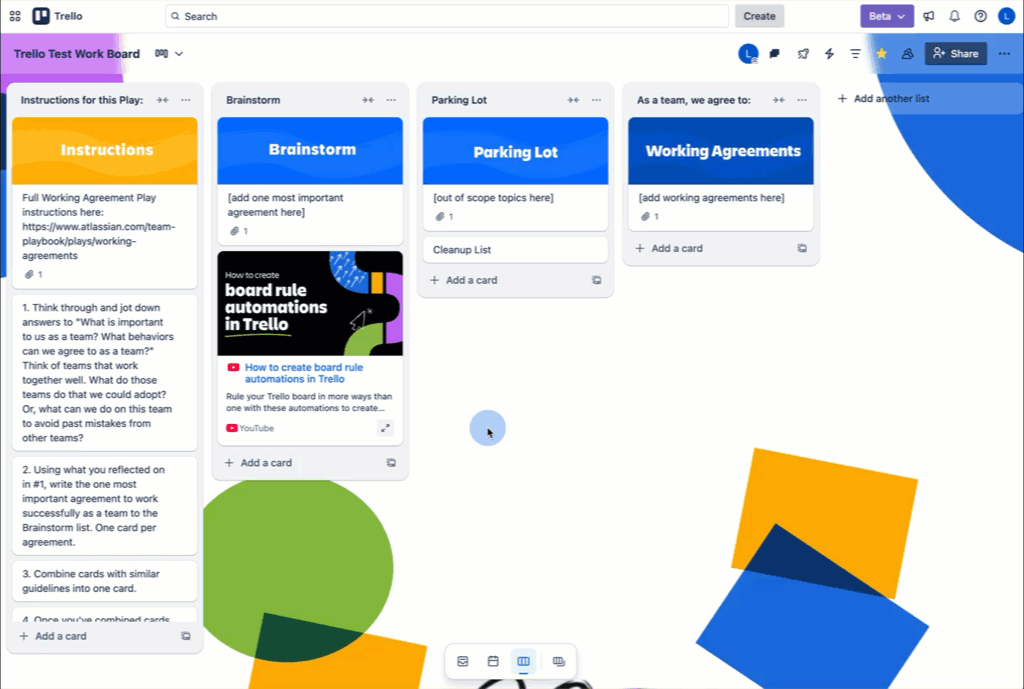
カードを操作する
カード名をクリックしてカードを開くか、鉛筆をクリックしてカード名を変更できます。期限、リスト、メンバー、ラベルをクリックすると、テーブル ビューから直接変更できます。
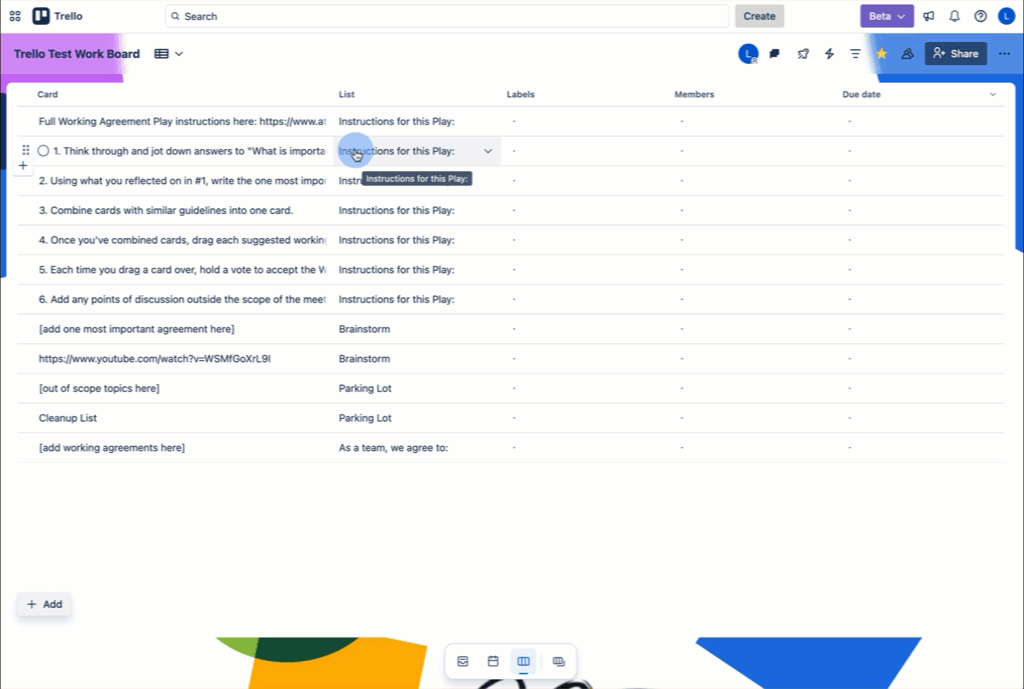
You can reorder cards by dragging and dropping when no filters or sorting is applied. You will see drag handles appear on hover in a left-most column before the name cell.
A dragged card can move lists if depending on where it’s dragged to. The list will be dictated by the card immediately preceeding the where the card is moved to.
新しいカードを追加する
You can add new cards directly from the Table view by clicking the “+ Add” button then choose “Card”.
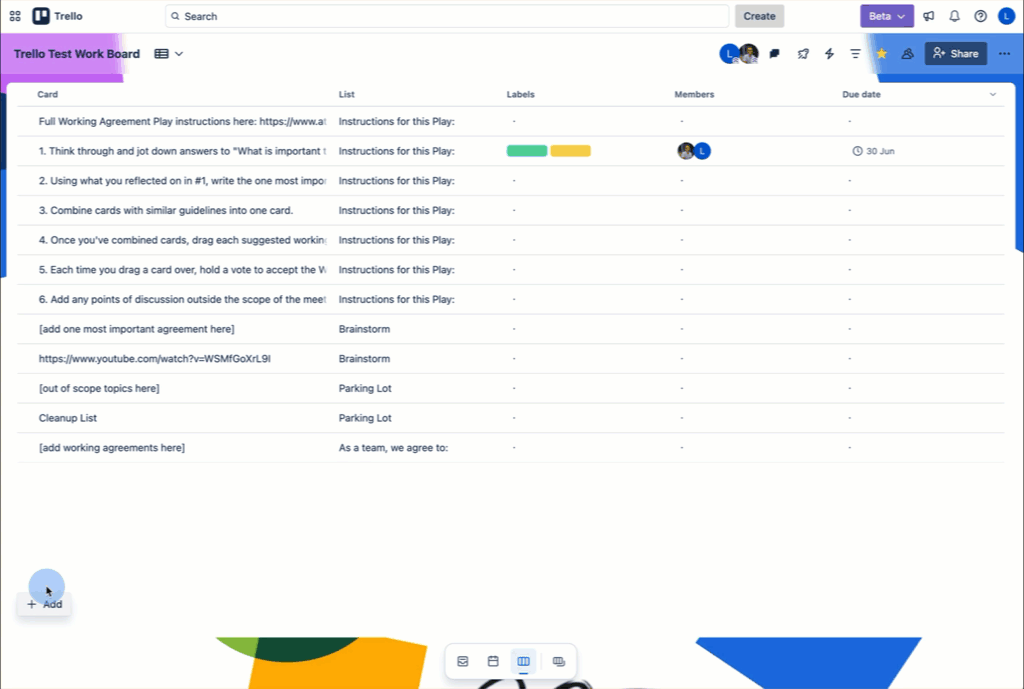
よくあるご質問
Who can use Table view? Members of Premium and Enterprise workspaces, including Guests. Make sure your board is in a Premium Workspace: Moving a board to a different workspace
テーブル ビューを終了して通常のボード ビューに戻るにはどうすればよいですか? ボード左上隅のビュー スイッチャーを開いて、[ボード] を選択します。
この内容はお役に立ちましたか?